Практическая работа №28
Использование различных возможностей динамических (электронных) таблиц для выполнения учебных заданий из различных предметных областей.
Цель: изучить общие принципы работы с электронными таблицами MS Excel, научиться составлять таблицу для решения конкретной задачи.
Краткие теоретические сведения
Представление данных в виде прямоугольных таблиц является удобным и привычным. В виде таблиц можно оформлять деловые документы: счета, накладные, ведомости и прочее. Для работы с табличными данными предназначены современные программы, называемые электронными таблицами. Примером электронных таблиц служат электронные таблицы MS Exсel.
Все данные таблицы размещаются в ячейках. Содержимым ячейки может быть текст, числовое значение или формула.
Вводить данные в электронные таблицы можно с помощью автозаполнения, а также используя другие приемы вставки строк и столбцов или приемы удаления строк, столбцов и ячеек. Текст и числа рассматриваются как константы. Изменить их можно только путем редактирования соответствующих ячеек. Формулы же автоматически пересчитывают свои значения, как только хотя бы один их операнд был изменен.
Для копирования в Excel используется маркер заполнения – рамка выделения в правом нижнем углу, имеющая утолщение, напоминающее прямоугольник. При помощи него можно скопировать содержимое в соседние ячейки.
Форматирование ячеек – это изменение внешнего вида ячеек, изменение их формата.
Чтобы изменить формат ячеек (выравнивание, перенос по словам, объединение ячеек, границы) необходимо выполнить следующие действия:
1. выделить необходимые ячейки;
2. щелкнуть правой клавишей на ячейках и выбрать «Формат ячеек» или 2-й способ: выбрать вкладку Главная – Выравнивание.
3. перейти на требуемую вкладку окна, выбрать необходимые параметры, нажать ОК
Формула — это совокупность операндов, соединенных между собой знаками операций и круглых скобок. Операндом может быть число, текст, логичное значение, адрес ячейки (ссылка на ячейку), функция. В формулах различают арифметические операции и операции отношений.
Excel допускает арифметические операции "+" — сложение, "-" — вычитание, "*" — умножение,"/" — деление, "^" — возведение в степень; операции отношений: ">" — больше, "<" — меньше, "=" — равно, "<=" — меньше или равно, ">=" — больше или равно, "<>" — не равно.
Адрес ячейки включает имя колонки и номер строки. Адреса ячеек (ссылки на ячейки) можно использовать в формулах. Возможны относительные, абсолютные и смешанные ссылки. Ссылка, которая включает имя колонки и номер строки, является относительной. При копировании формулы, а также редактировании листа такая ссылка будет модифицироваться. В абсолютных ссылках перед именем колонки и номером строки стоит символ $. Такие ссылки не модифицируются. В смешанных ссылках абсолютной является название колонки и относительной — номер строки, или наоборот (например, $А1, А$1). В них модифицируется только относительная часть ссылки.
Функции. Excel содержит более 400 встроенных функций. Функция имеет имя и список аргументов в круглых скобках. Аргументами могут быть числовые и текстовые константы, ячейки, диапазоны ячеек. Некоторые функции доступны только тогда, когда открыта соответствующая надстройка. Ввести функции в формулу можно вручную или с использованием мастера функций. Для работы с мастером функций надо нажать кнопку Вставить функцию панели Вставка При этом открывается диалоговое окно Мастер функций шаг 1 из 2, в котором можно выбрать категорию функций.
При выборе категории в поле Функция выводится список функций данной категории. В этом списке можно выбрать нужную функцию. В строке состояния выводится краткое описание функции. После выбора функции надо нажать кнопку Далее, в результате чего откроется окно диалога Мастер функций шаг 2 из 2, в котором можно указать аргументы функции. В поле Значение выводится значение функции при указанных аргументах. После нажатия кнопки Готово формула вставляется в активную ячейку.
З
Адание и порядок выполнения работы
Задание 1.
1. Запустите Microsoft Excel
2. Создайте таблицу согласно образцу:
| Реализация продукции ООО «Веста» | ||||
| № п/п | наименование товара | количество | цена единицы товара, руб. | стоимость партии товара, руб. |
| 1. 1 | ||||
| 2. 2 | ||||
| 3. 3 | ||||
| 4. 4 | ||||
| 5. 5 | ||||
| Итог | ||||
| Среднее значение | ||||
| Максимальное значение | ||||
| Минимальное значение | ||||
3. В заголовке таблицы выполните объединение ячеек.
4. Для шапки таблицы используйте шрифт Garamond, начертание – полужирный курсив, с переносом по словам и выравниванием по центру, залейте ячейки голубым цветом.
5. В столбцах № п/п и Дата поступления значения введите используя автозаполнение.
6. Оставшиеся столбцы Наименование товара, Количество и Цена единицы товара заполните произвольными данными.
7. В столбце Цена единицы товара установите числовой формат с двумя знаками после запятой.
8. Выполните заливку таблицы (без шапки) зеленым цветом.
9. Для шапки таблицы выполните поворот надпись на 900.
10. Для всей таблицы установите внешние и внутренние границы.
11. В столбце «Стоимость партии товара» произведите расчет для первого товара по формуле: стоимость партии товара=количество*цена единицы товара;
12. Для расчета стоимости остальных товаров воспользуйтесь автозаполнением.
13. Вычислите итоговую стоимость партии товара, воспользовавшись для этого кнопкой «Автосумма».
14. Вычислите максимальную, среднюю стоимость партии товара, воспользовавшись для этого функциями СРЗНАЧ, МАКС, МИН;
15. Назовите лист, на котором создавали таблицу «Задание 1.
Задание 2.
1. Скопируйте созданную таблицу на Лист 2. Дополните таблицу столбцом «Стоимость партии товара в $»
2. Переименуйте лист с таблицей, назвав его «Задание 2».
3. Под таблицей введите информацию:
| Курс доллара | 64,8 |
4. В столбце «Стоимость партии товара в $» и произведите вычисление по формуле: Стоимость партии товара в $» = Стоимость партии товара / Курс доллара (=F6/$В$12).
5. Скопируйте формулу для остальных ячеек.
Задание 3.
1. Перейдите на Лист3 и произведите расчет: в ячейку В3 введите число 64. А в ячейке С вычислите корень этого числа (с помощью математической функции КОРЕНЬ)
2. На этом же Листе решите задачу:
Дан прямоугольный параллелепипед со сторонами а, б, с. Вычислить длину диагонали 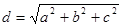
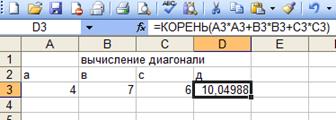
3. Сохраните созданную книгу в своей папке под именем «Практическая №18».
4. Продемонстрируйте результаты работы преподавателю
5. Ответьте на контрольные вопросы.
Контрольные вопросы
Как установить перенос текста по словам?
 2020-06-12
2020-06-12 181
181






